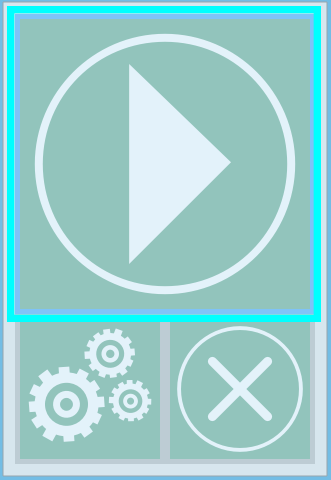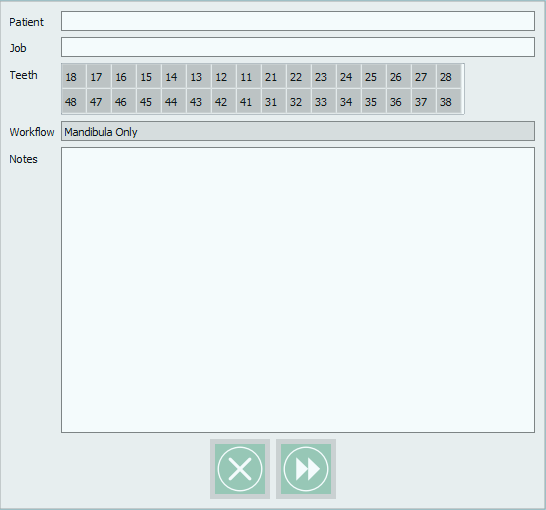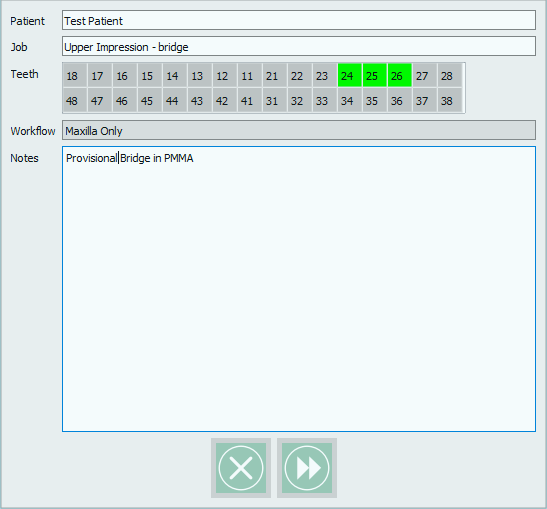Difference between revisions of "Proj Def/ja"
| Line 11: | Line 11: | ||
[[File:Definition.PNG]] | [[File:Definition.PNG]] | ||
| − | 次に、プロジェクトの重要項目である'''Teeth''' | + | 次に、プロジェクトの重要項目である'''Teeth'''(歯)を、スキャン上で設計を行うパートナー向けのリファレンスとして選択する必要があります。<br /> 歯の定義は、スキャンしたデータには影響しないことに注意して下さい。 |
| − | <br | + | <br /> 歯を選択するには、その番号をダブルクリックします。 |
ワークフロー定義に進みます。ここでは、[[Options_Workflows|ワークフロー]]オプションパネルから、規定のものをどれか選択する必要があります。 | ワークフロー定義に進みます。ここでは、[[Options_Workflows|ワークフロー]]オプションパネルから、規定のものをどれか選択する必要があります。 | ||
Revision as of 05:38, 14 October 2017
すべての構成が完了したら、ソフトウェアは最初のスプラッシュ画面に戻ります。スキャンを開始するには、開始アイコンをクリックします。
プロジェクト定義ダイアログが表示されます。
プロジェクト定義では、まず患者名とジョブ説明を入力する必要があります。
次に、プロジェクトの重要項目であるTeeth(歯)を、スキャン上で設計を行うパートナー向けのリファレンスとして選択する必要があります。
歯の定義は、スキャンしたデータには影響しないことに注意して下さい。
歯を選択するには、その番号をダブルクリックします。
ワークフロー定義に進みます。ここでは、ワークフローオプションパネルから、規定のものをどれか選択する必要があります。
最後の領域では、スキャン上で設計を行うパートナー向けに追加のメモや連絡事項を追加できます。
以下は、入力済みのプロジェクト定義フォームの一例です。